光絲字,設計七夕主題光絲文字
時間:2024-03-07 19:31作者:下載吧人氣:32
這個光絲文字主要用路徑來制作,十分方便。主要的方法就是把做好的文字圖案轉(zhuǎn)為路徑,然后畫筆描邊制作出初步效果,然后再用圖層樣式做出發(fā)光的效果就可以了。喜歡的跟著教程一起練習,做完交作業(yè)。
先看看最終效果

1、新建一個900 * 650像素,分辨率為72的畫布,背景填充黑色。
新建一個組,在圖1上面右鍵保存文字素材,用PS打開,文字為PNG格式,直接拖進來(也可以使用自己喜歡的圖形或文字),并調(diào)整好位置。
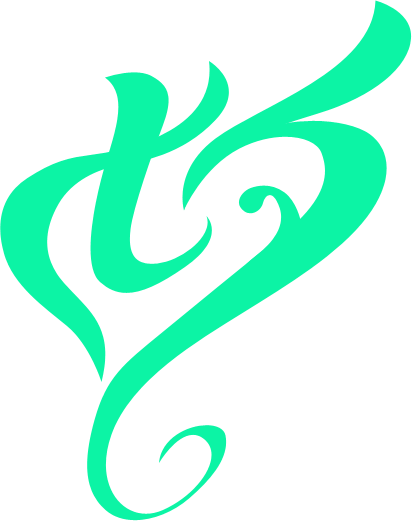
<圖2>

<圖2>
2、雙擊文字圖層面板縮略圖載入圖層樣式,設置:投影、內(nèi)陰影、外發(fā)光,參數(shù)設置如圖3 - 5。
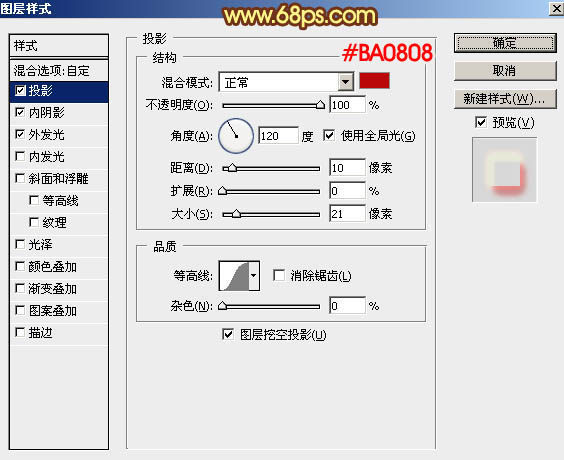
<圖3>
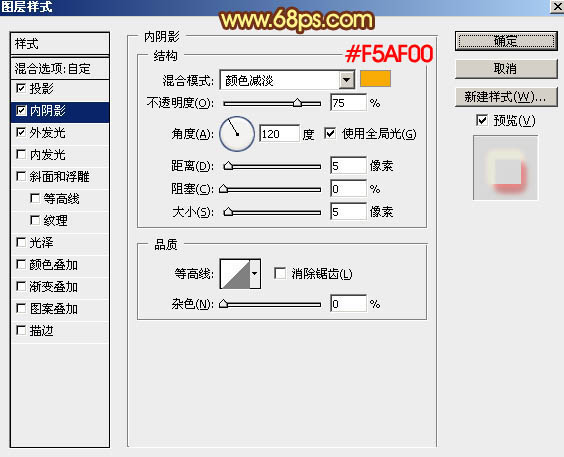
<圖4>
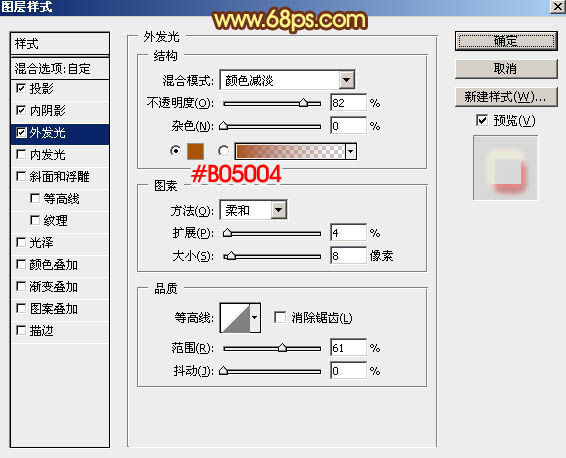
<圖5>
3、確定后把不透明度改為:40%,填充改為:0%,效果如下圖。
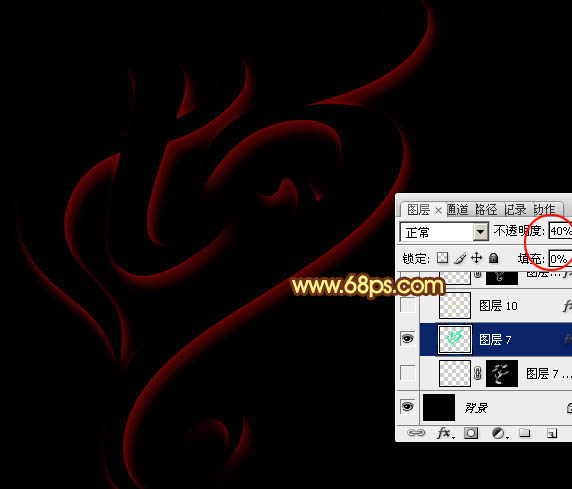
<圖6>
4、按住Ctrl鍵 + 鼠標左鍵點擊文字縮略圖載入文字選區(qū),如下圖。

<圖7>
5、進入路徑面板,點擊面板下面中間的圖標,把選區(qū)變成路徑,效果如圖9。
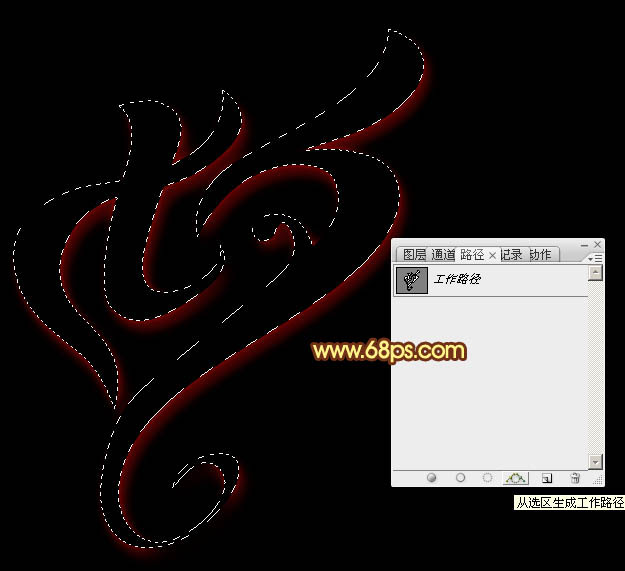
<圖8>
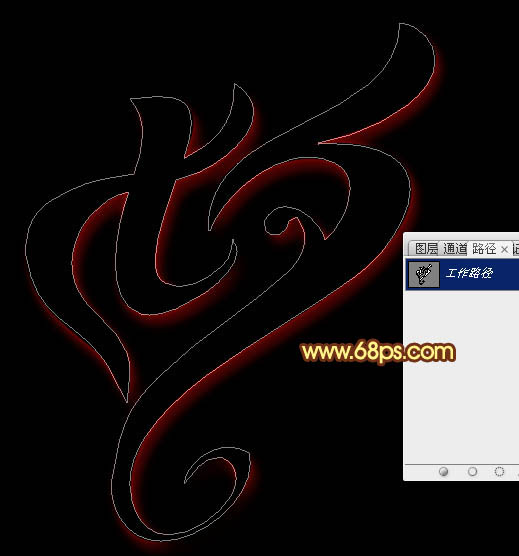
<圖9>
6、保持路徑狀態(tài),返回圖層面板,新建一個圖層,如下圖。
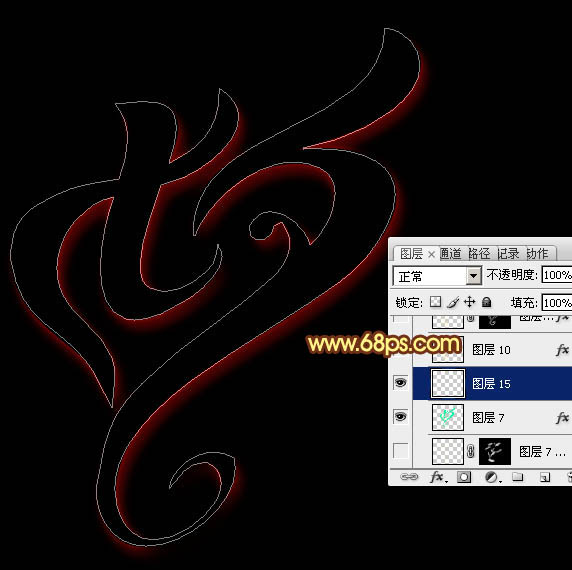
<圖10>
7、現(xiàn)在我們來定義一款筆刷。新建一個500 * 500像素,分辨率為72的畫布,背景選擇白色。新建一個圖層,把畫布放大到800%左右,然后用鋼筆工具勾出下圖所示的閉合路徑。

<圖11>
8、按Ctrl + 回車把路徑轉(zhuǎn)為選區(qū),用油漆桶工具填充黑色,不要取消選區(qū),效果如下圖。

<圖12>
9、按Delete鍵刪除,按Ctrl + D 取消選區(qū),得到下圖所示的效果。
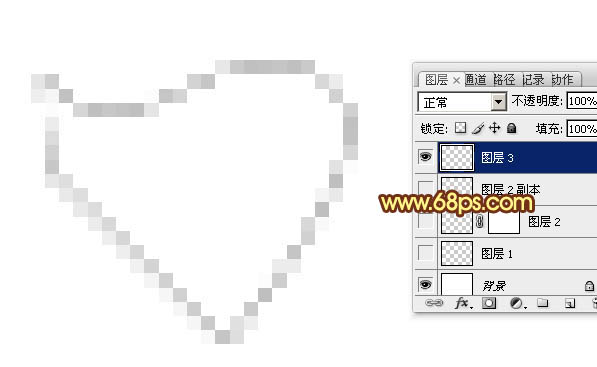
<圖13>
10、用套索工具勾出下圖所示的選區(qū)。
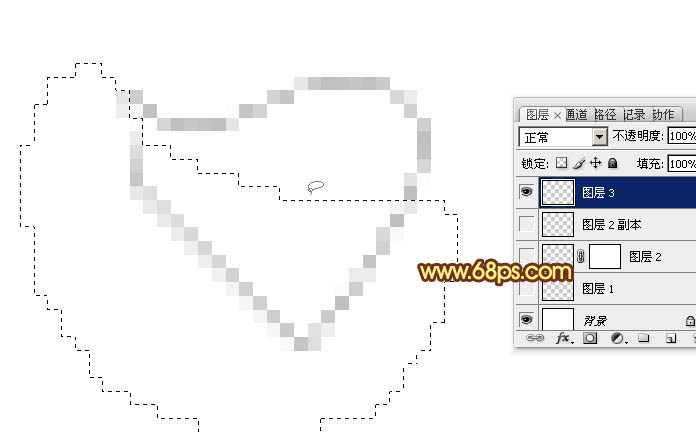
<圖14>
11、按Delete刪除,按Ctrl + D 取消選區(qū),效果如下圖。
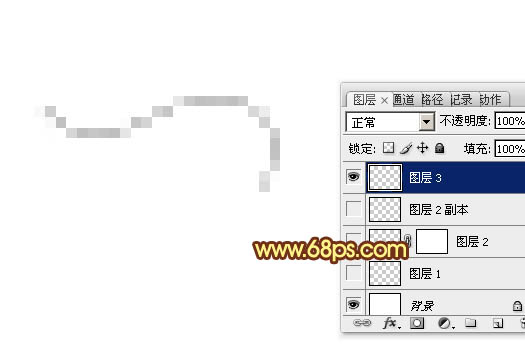
<圖15>
12、用涂抹工具涂抹一下兩端,然后用加深,減淡工具加強一下局部明暗,效果如下圖。

<圖16>
13、選擇菜單:編輯 > 定義畫筆,命名為“光絲”,如圖17。
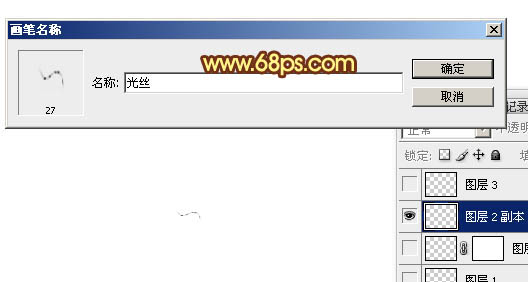
<圖17>
14、上面的筆刷效果如下,如果嫌制作過程麻煩,就直接保存下圖,然后用PS打開,然后定義畫筆。
<圖18>
15、把前景色設置為淡黃色:#F4E6A7,如下圖。

<圖19>
16、選擇畫筆工具,按F5調(diào)出畫筆預設面板,在畫筆筆尖形狀中選擇剛才定義的畫筆,再把間距設置為1%,如下圖。
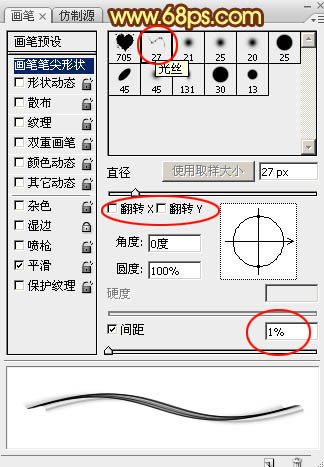
<圖20>
17、在屬性面板,把畫筆不透明度及流量都設置為:100%,如下圖。

<圖21>
18、選擇鋼筆工具,在任意路徑上右鍵選擇“描邊路徑”,如下圖。
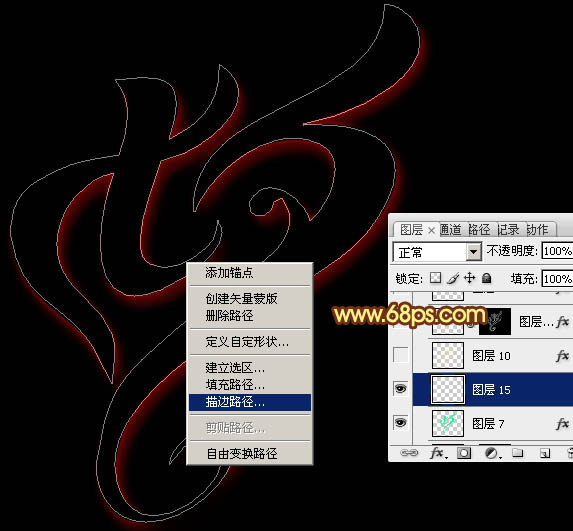
<圖22>
19、在彈出的對話框選擇“畫筆”,確定后按回車隱藏路徑,效果如圖24。
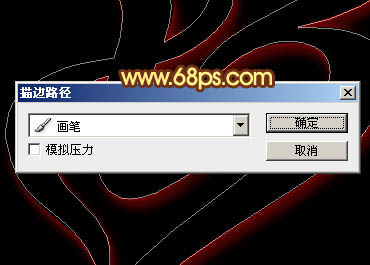
<圖23>
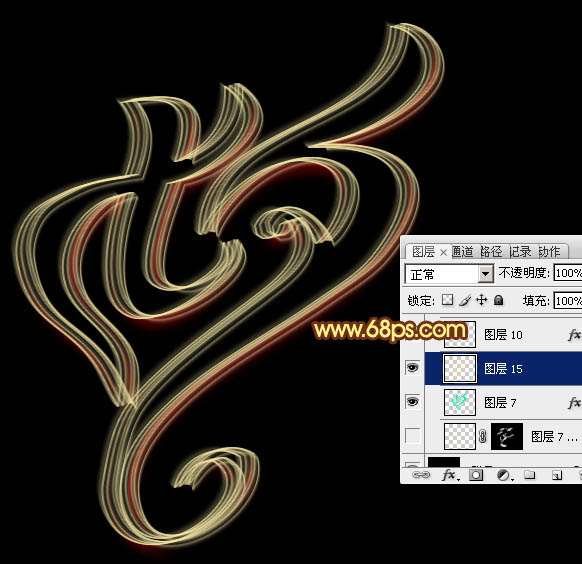
<圖24>
20、在原文字圖層縮略圖藍色區(qū)域右鍵選擇“拷貝圖層樣式”,如下圖。
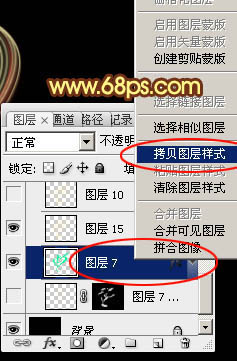
<圖25>
21、回到描邊圖層,在圖層面板縮略圖藍色區(qū)域右鍵選擇“粘貼圖層樣式”。
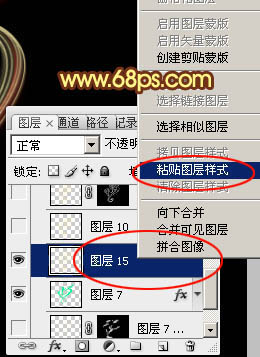
<圖26>
22、把圖層不透明度改為:70%,填充改為:100%,效果如下圖。

<圖27>
23、新建圖層,把畫筆調(diào)小一點,同上的方法描邊路徑,再加上同樣的圖層樣式,效果如下圖。
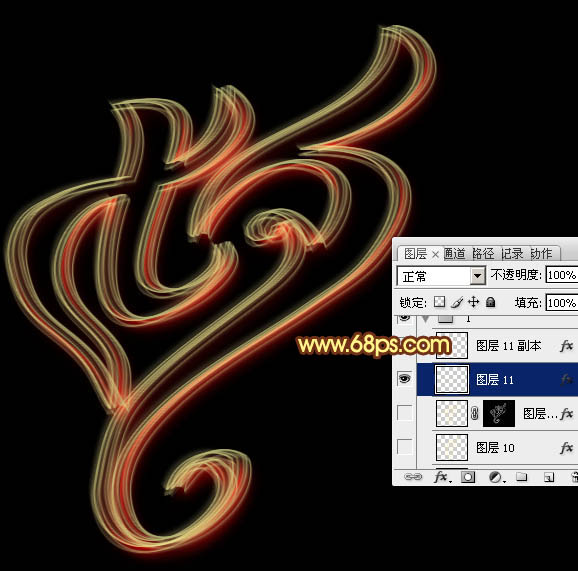
<圖28>
24、同樣的方法多制作一些光絲,可以適當降低不透明度,移動位置等增加層次感。

<圖29>
25、新建一個圖層,按Ctrl + Alt + Shift + E 蓋印圖層,選擇菜單:濾鏡 > 模糊 > 高斯模糊,數(shù)值為5,確定后把混合模式改為“柔光”,不透明度改為:50%,效果如下圖。
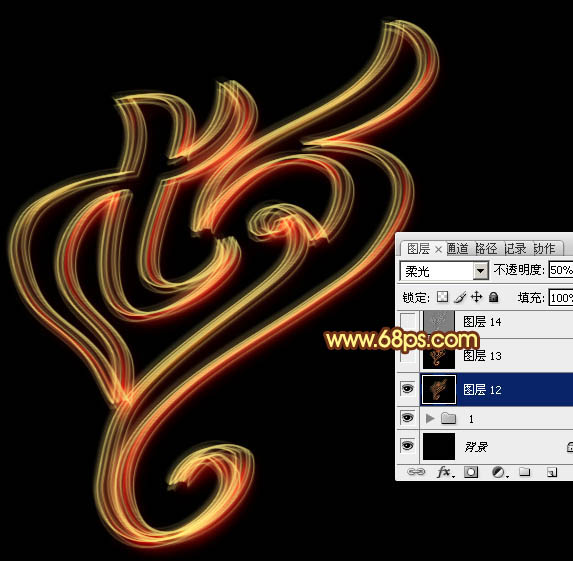
<圖30>
26、按Ctrl + J 把當前圖層復制一層,混合模式改為“變亮”,效果如下圖。
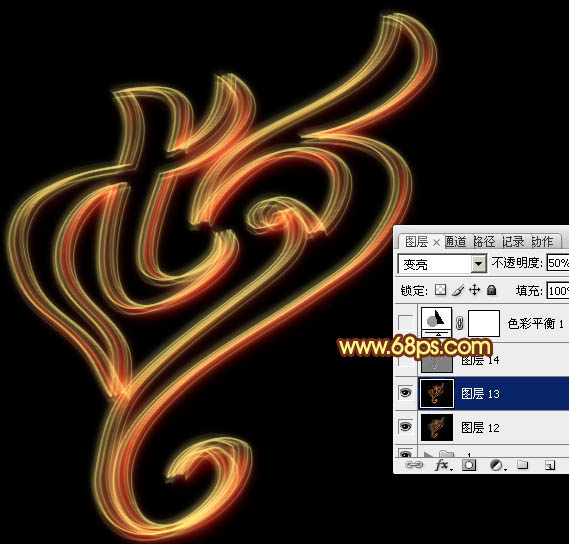
<圖31>
最后把整體銳化一下,加強一下局部明暗,完成最終效果。


網(wǎng)友評論